事件是一个持续 24 小时或更长时间的活动。 活动示例包括贸易展、研讨会和假期。
默认情况下,事件和年度事件不会阻止你的日历,并在其他人查看时显示你的时间是忙碌的。 全天事件的时间块通常显示为免费。
创建事件
-
在“日历”中,选择“ 新建约会”。
还可以选择“ 新建项目 > 全天事件”。 -
在“主题”框中输入说明,并选择性地添加 位置。
-
使用 “开始时间” 和“ 结束时间 ”旁边的日历下拉框选择活动的日期。 若要将约会转换为全天事件,检查“全天事件”框。
注意:可以创建跨多天的全天事件。 -
若要向查看你的日历的人员指示你外出而不是免费,请在功能区的“选项”部分中,单击“显示为”列表中的“外出”。
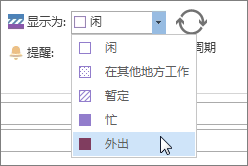
-
默认情况下,创建全天事件时,提醒设置为在事件前 0.5 天发生。 这意味着设置为 4 月 15 日的事件将在 4 月 14 日中午生成提醒。 如果不想设置提醒,请在“提醒”下拉列表中选择“无”。
-
单击“保存并关闭”。
将事件设置为定期事件
-
打开要设置为定期的事件。
-
在功能区的 “选项” 部分中,单击“ 重复周期”。
-
单击需要的重复频率 (“按天”、“按周”、“按月”、“按年”) ,然后选择频率选项。
-
单击“确定”,然后单击“保存并关闭”。
使事件私有
在Microsoft 365 组织或 Exchange 组织中,组织中的其他人可以查看你的日历详细信息。 将事件标记为“私密”可隐藏除你以外的所有人以及组织中已向其授予对日历或邮箱的读取权限的任何其他人的这些详细信息。 例如,将事件标记为私有不会对具有对日历的代理人访问权限或对邮箱具有“发送方式”权限的任何人隐藏其详细信息。
-
创建或打开要标记为私有的约会。
-
在功能区的 “标记 ”部分中,单击“ 专用”。
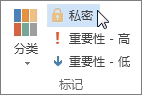
重要: 不应依赖“私密”功能来防止其他人访问您的事件、联系人或任务的详细信息。 若要确保其他人无法阅读您标记为“私密”的项目,勿授予他们对“日历”、“联系人”和“任务”文件夹的读取权限。 被授予读取权限可访问您的文件夹的人,可以使用编程方法或其它电子邮件应用程序来查看私密项目的详细信息。 仅在您与您信任的人员共享文件夹时,使用“私密”功能。







